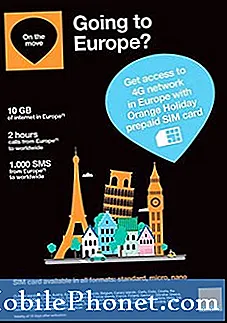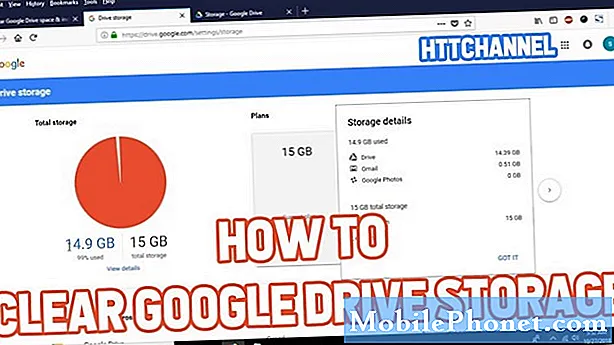Indhold
Kontrolcenter er en ny iOS 7-funktion, der giver brugerne hurtig adgang til en lommelygte, almindelige indstillinger og apps fra enhver skærm på iPhone eller iPad, selv når enheden er låst.
Kontrolcenter-funktionen er ny til iOS 7 som et svar på klager over, at det at aktivere Forstyr ikke, Bluetooth og WiFi og kontrollere indstillinger og musik tog for lang tid på iPhone og iPad.
Med Control Center skifter Apple disse indstillinger fra tre eller fire vandhaner til Indstillinger og placerer dem i et kontrolpanel, som brugerne kan få adgang til, når som helst iPhone-skærmen er tændt.

Kontrolcenter i iOS 7 giver hurtig adgang til almindelige indstillinger. Sådan bruges Kontrolcenter.
Hvad er kontrolcenter?
Kontrolcenter er en glidemenu, der giver adgang til et antal iPhone- eller iPad-kontroller eller -indstillinger. Det dækker de fleste af de grundlæggende iPhone-kontroller, som brugerne vil ændre i løbet af deres dag. Det giver også adgang til, hvad der nu afspilles, og til fire almindelige iPhone- og iPad-apps.
Her er hvad du kan gøre i Kontrolcenter i iOS 7:
Slå følgende indstillinger til og fra;
- Flytilstand
- Trådløst internet
- Bluetooth
- Forstyr ikke
- Orienteringslås

Her er hvad du kan ændre i iOS 7 Control Center.
Du kan også kontrollere lysstyrken ved hjælp af en skyder lige under disse skifter. Der er ingen mulighed for at indstille lysstyrken tilbage til Auto fra denne skærm.
Derefter kan brugere styre den musik, der aktuelt afspilles, inklusive pause, springe spor over og interagere med iRadio i iOS 7. Nedenfor er disse kontroller en lydstyrkeskyder, der styrer, hvor høj din musik er.
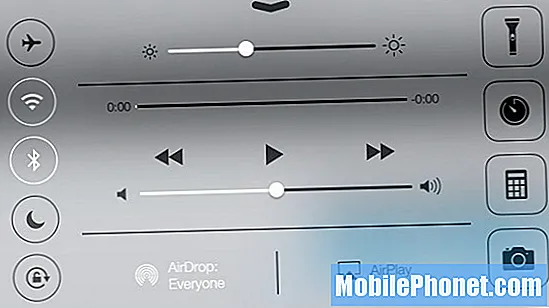
Kontrolcenter i iOS 7 fungerer også i Landskab.
Brugere kan også skifte AirDrop-indstillinger med et tryk og vælg AIrPlay-enheder, herunder Apple TV, Bluetooth eller iPhone til lydkilden.
Det sidste sæt kontrolelementer, der er pakket i Control Center, er et sæt med fire appgenveje.
- Lommelygte - en indbygget iPhone-app til lommelygte, så du kan få lys fra enhver skærm, selv når iPhone er låst.
- Ur - Spring til timere, alarmer og mere.
- Lommeregner - Find dit tip diskret eller bare knas tal.
- Kamera - åbn kameraet med et tryk.

Dette er iOS 7s kontrolcenter på iPad.
Alle disse muligheder passer ind i en Control Center-skærm, der tager tre fjerdedele af skærmen i stående og hele skærmen i liggende tilstand på iPhone. IPad-versionen er mindre og bredere.
Sådan bruges kontrolcenter
Kontrolcenter skal være tændt som standard på iOS 7 inklusive fra låseskærmen. For at bruge det skal du blot stryge op fra bunden af enhver skærm med en finger. Den eneste gang, vi har stødt på problemer, er at stryge op over et tastatur. Brugere kan gøre dette fra låseskærmen og fra apps også.
Tryk på et af elementerne for at skifte status til eller fra, springe spor over, justere lysstyrke eller vælge et Bluetooth-headset. Alle undtagen den nederste række af apps lukker ikke Kontrolcenter.
For at lukke kontrolcenter skal du trække ned fra toppen af menuen eller bare trykke på startknappen.
Sådan tilpasses kontrolcenter?
Apple giver dig mulighed for at tilpasse Kontrolcenter, men kun når og hvor du kan få adgang til det. På dette tidspunkt er der ingen måde at vælge forskellige indstillinger eller Control Center-apps på.
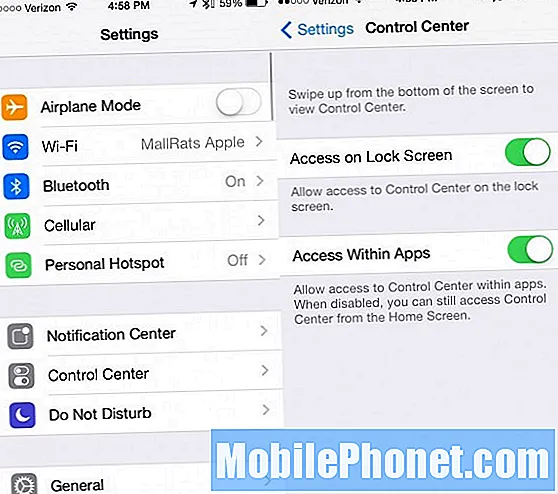
Apple tilbyder kun begrænsede IOS 7 Control Center-tilpasningsindstillinger.
For at ændre valgmuligheder i Kontrolcenter skal du gå til Indstillinger -> Kontrolcenter og få adgang til skifterne. Brugere vil måske slå Access fra på låseskærmen, hvis de er bekymrede for, at nogen tænder flytilstand, hvis iPhone bliver stjålet. En anden mulighed er at slå kontrolcenteradgang fra i apps. Dette er en god idé, hvis Control Center starter, mens du spiller spil.